
Sadržaj:
- Autor John Day [email protected].
- Public 2024-01-30 08:08.
- Zadnja izmjena 2025-01-23 14:37.

Tokom jednog leta stvorio sam ovaj podni klavir. Blago je modeliran po klaviru predstavljenom u filmu "Big". Potrošio sam gotovo 100 sati stvarajući ovo, ali procjenjujem da bi mi trebalo samo 30 sati da to ponovim. Ima preko 120 stopa žice, 300 linija koda i bezbroj komada drveta unutar nje. Ušao sam na naš županijski sajam i dobio velikog prvaka. S tim sam otišao na državni sajam i dobio Grand Champion -a.
Slobodno unesite bilo kakve izmjene ili poboljšanja u svoj klavir.
Zabavite se i sretno!
Korak 1: Potrošni materijal
- Arduino Uno
- Breadboard
- 1k otpornici (12)
- Žica kalibra 18-20 (oko 75 stopa)
- Šperploča (3 x 4 ft)
- Akrilni list (4 lista 18 "x24")
- Drvena letva (koristio sam oko 160 stopa)
- Kružna pila (listovi - 24 zuba i 140 zuba)
- Aligator isječci (36)
- Traka za brtvljenje prozora debljine 3/8 inča (oko 42 inča)
- Šarke (4-6 što je manje to bolje)
- Lemilica
- Solder
- Ljepilo u spreju
- Boja u spreju
- Aluminijska folija
- Ljepilo za drvo
- Super ljepilo
- Stezaljke
Biće potrebni drugi predmeti i alati za domaćinstvo
Korak 2: Crtanje obrisa
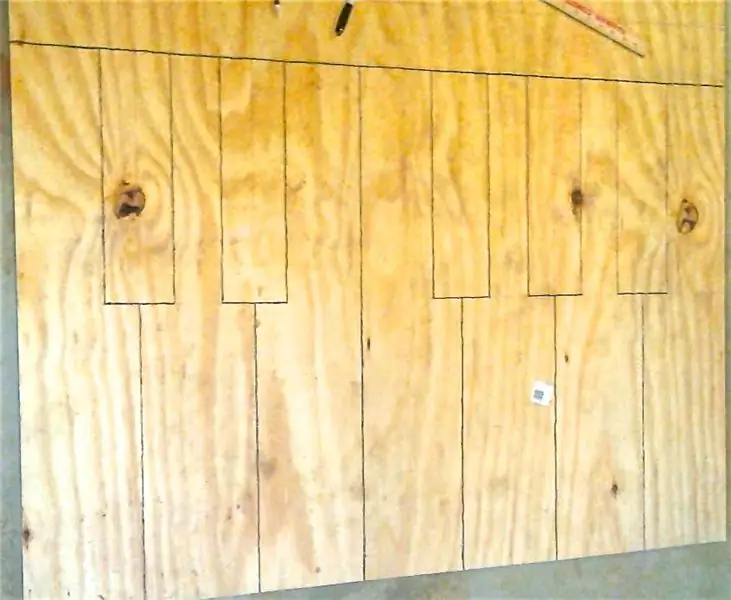
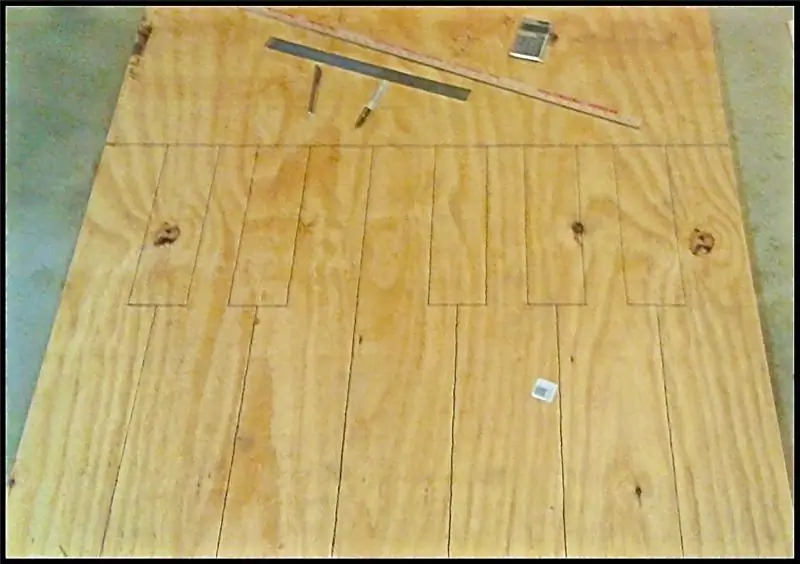
Prvo sam nacrtao konturu klavira na listu šperploče, tako da je bilo lakše vizualizirati klavir.
Beli tasteri dimenzija 6 7/8 "po 33"
Crne tipke su centrirane na rubovima bijelih tipki i mjere 4 "do 15"
Prostor za odlaganje je širok 3 inča i proteže se dužinom klavira (4 stope)
Korak 3: Izgradnja razdjelnika
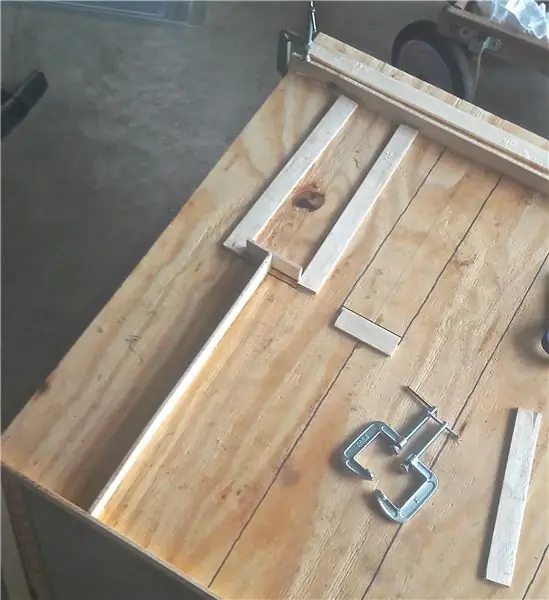
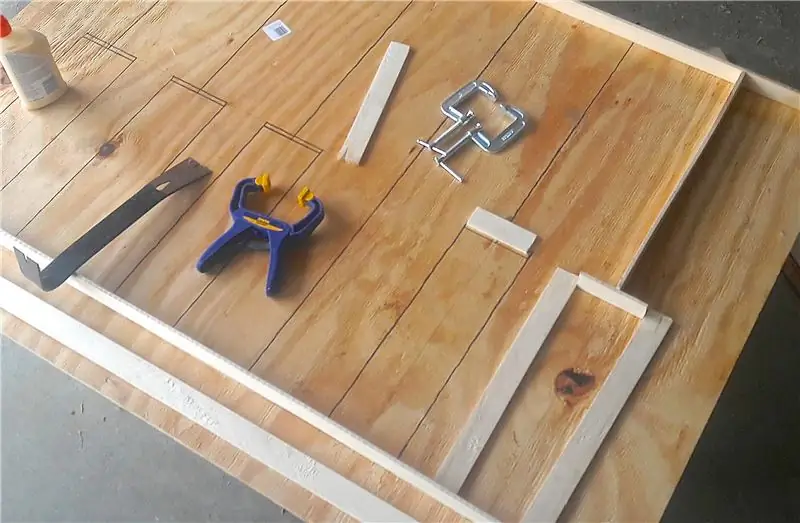


Prvo sam izmjerio i izrezao drvenu letvicu tako da bude iste veličine kao linije koje sam nacrtao u prethodnom koraku.
Zatim sam brusio rubove kako bih izbjegao buduće komade i za glatkiji izgled.
Nakon brušenja, koristio sam Elmerovo ljepilo za drvo da zalijepim sve komade. Pričvrstio sam pregrade za šperploču oko 30 minuta.
Zatim sam za svaki ključ napravio dizače. Oni bi stali ravno u pregrade za ključeve i omogućili bi da ključevi budu u ravni sa vrhom. Napravio sam gomile letve visoke 3, a zatim položio dugačke komade letve po vrhu.
Korak 4: Slikanje klavira




1. Koristio sam crnu boju u spreju za farbanje crnih ključeva i odjeljka za odlaganje.
2. Ostavio sam da se crna boja osuši nekoliko sati, a zatim sam preko crne stavio traku.
3. Zatim sam bijele ključeve obojila u bijelo. Na traci su svi crni ključevi bili crni.
4. Nakon što sam pustila da se boja osuši, uklonila sam traku.
Napomena: Ne morate da bojite sve tastere. Slikao sam ih samo kako bih kasnije mogao koristiti poluprozirni akril.
Korak 5: Izrežite i obojite akril


1. izmjerite dimenzije svakog ključa i nacrtajte kopiju ključa na listu akrila.
2. Izrežite akril
Prvo sam pokušao upotrijebiti akrilni nož, ali to nije uspjelo. Umjesto toga, razbilo je akrilnu foliju.
Koristio sam list kružne pile sa 200 zuba. Ovo je odlično funkcioniralo i brzo se rezalo.
3. Proverite da li je odgovarajuće veličine
Ako je ploča prevelika, odrežite je malo i provjerite ponovo.
4. sprej bojenje akrila
Pokušajte slikati što brže i ravnomjernije. Boja se voli skupljati i tada ne izgleda tako lijepo.
Korak 6: Napravite jastučiće za senzore
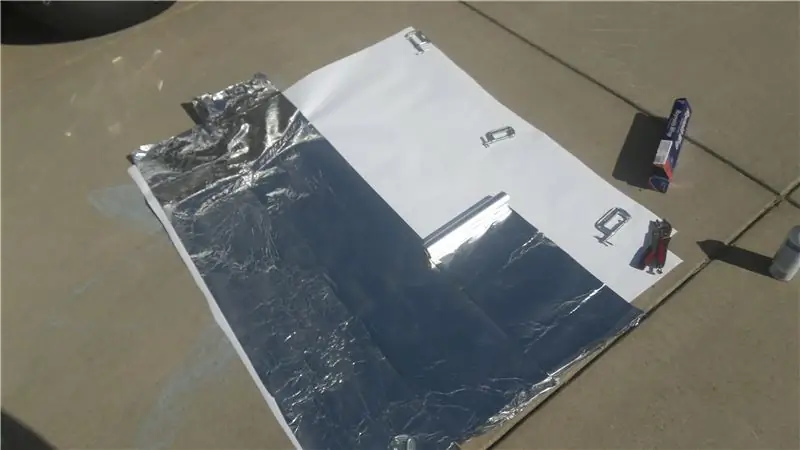
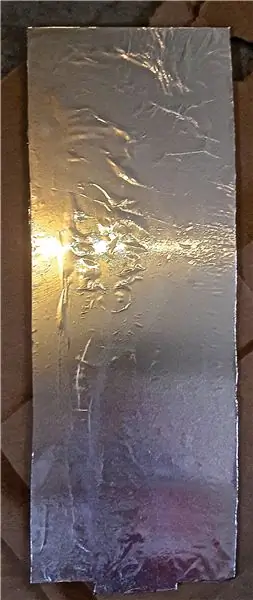

1. Pokrijte veliki list papira aluminijumskom folijom. Koristio sam ljepilo u spreju i odlično je funkcioniralo. (Što je papir teži, to bolje)
2. Izrežite oblike ključeva u jastučiće. Koristio sam samo škare i grube procjene dužine.
3. Nacrtajte konturu jastučića na papir.
Ovo je jedan od najtežih koraka. Pobrinite se da slijedite uzorke i režite po linijama tako da srednji dio proviri, a dvije polovice sjednu bez dodirivanja.
4. Prerežite jastučiće na pola
Koristio sam pomoćni nož, ali ako imate xacto nož to bi bolje funkcioniralo.
5. Drugi dio senzora ide na akrilne ploče. Pokrijte stranu ploče koja nije obojana folijom. (Ljepilo u spreju odlično funkcionira!)
Ponovite ove korake za svaki taster na tastaturi
Korak 7: Sastavite ključeve



1. Postavite dizače
Zalijepite ih ljepilom za drvo
2. Postavite pjenaste trake
Postavite pjenaste trake duž okomitih (dugih) krajeva ključeva. Oni djeluju kao opruge. Kada se akril gurne prema dolje, pjena se kondenzira i ploča se spušta. Kad se akril oslobodi, pjena se diže.
3. postavite papir/foliju
Postavite foliju između dva reda pjene. Pazite da se dvije polovice ni u jednom trenutku ne dodiruju.
4. Stavite akril na vrh pjene.
Bilo mi je korisno označiti akrilne ploče tako da sam znao gdje se paneli uklapaju.
Sada imate nešto što liči na tastaturu, ali stvara buku. U sljedećim koracima klaviru ćemo dodati zvuk.
Korak 8: Ožičenje

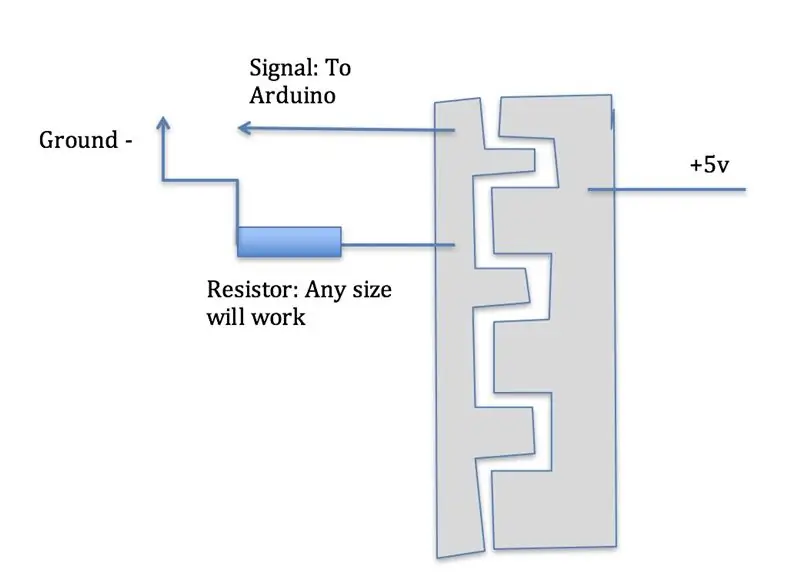

Srećom, električno/ožičenje u ovom projektu je prilično jednostavno. Sastoji se od 3 žice koja vodi do svakog ključa i jednog otpornika za svaki ključ.
S jedne strane donje podloge želite spojiti pozitivni napon, a s druge dvije uzemljenje i signalnu žicu. Signalna žica izlazi direktno na digitalni ulaz/izlaz na Arduinu. Žica za uzemljenje prolazi kroz otpornik (bilo koja vrijednost radi), a zatim na zajedničko uzemljenje. Sve žice su skrivene u pretincu.
1. Izbušite 3 rupe od spremišta do svakog ključa.
Ove rupe trebaju biti dovoljno velike da prođu kroz žicu.
2. provucite žicu kroz rupe.
Za moje klipove od aligatora samo sam odrezao krajeve žica. Provukao sam žicu sa kopči kroz prethodno izbušene rupe.
Pričvrstite dvije kopče od aligatora na jednu ploču, a jednu na drugu, 3. Lemljene žice
Sljedeći korak je lemljenje žice od aligatorskih kopči do dugih žica koje se vraćaju na vaš Arduino i matičnu ploču.
4. Povežite žice
Jedna žica koja je spojena sa dvije vlastite ploče direktno se spaja na 5v. Da bih to učinio, prešao sam kratkospojnom žicom do pozitivne šine na ploči, a zatim je svaki ključ imao pozitivnu žicu koja se vraćala do ove pozitivne šine.
Na drugoj ploči (onoj s dvije žice) povežite jednu žicu izravno na digitalni ulaz/izlaz na vašoj Arduino ploči. Druga žica se spaja na masu pomoću otpornog otpornika. Spojio sam uzemljenje na negativnu ploču, a zatim pomoću malih šina spojio otpornik i žicu na masu.
Korak 9: Kôd
Postoje dva glavna programa koda. Arduino kod i python kod. Arduino samo prenosi informacije natrag na računalo koristeći serijske portove. Računar zatim reprodukuje audio datoteke na osnovu unetih brojeva.
1. Sve datoteke se mogu pronaći u ovom GitHub spremištu.
Držite sve datoteke u jednoj mapi
2. Otpremite datoteku "final_Arduino_Program" na svoj Arduino
3. Postavite svoj radni direktorij vašeg Python IDE -a u mapu koja sadrži sve vaše datoteke.
4. Otvorite datoteku "1 octive final.py"
5. Promijenite serijski port na liniji 65 u port koji sadrži Arduino. (Ovo sam pronašao koristeći Arduino IDE)
6. Pokrenite program "1 octive final.py"
Postoje upute za promjenu instrumenta unutar python datoteke
Zabavi se!
Korak 10: Poboljšanja
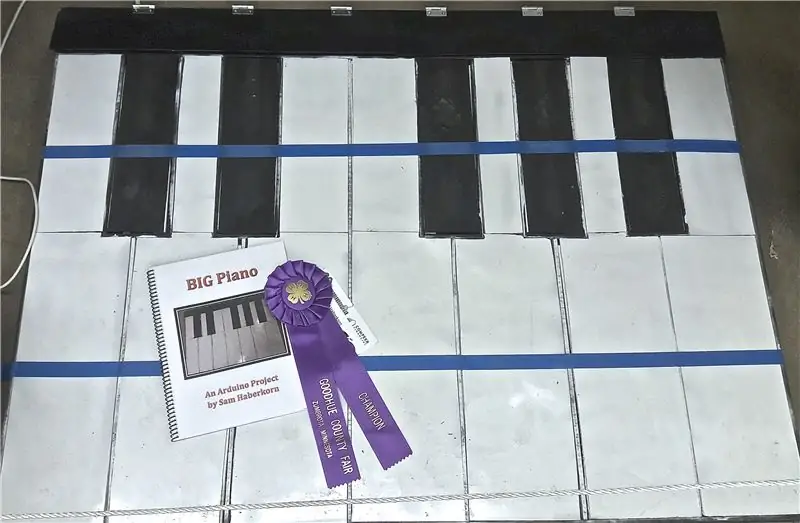


Imam nekoliko ideja koje sam imao za poboljšanja klavira.
- Napravite igru poput Guitar Hero
- Napravite oktavni prekidač koji će omogućiti sviranje šireg raspona nota
- Napravite prekidač za prebacivanje između instrumenata
- Napravite GUI za lakšu navigaciju
- Zamijenite Arduino s Raspberry Pi, tako da ne mora biti povezan s računarom
- lemite PCB umesto matične ploče
Poboljšanja koja sam napravio
- Napravio sam omot za skladišni prostor
- Izrezao sam rupu sa strane kako bih omogućio zatvaranje poklopca i povezivanje s računarom
Preporučuje se:
Vazdušni klavir pomoću IC senzora blizine i Arduino Uno Atmega 328: 6 koraka (sa slikama)

Vazdušni klavir pomoću IC senzora blizine i Arduino Uno Atmega 328: Uobičajeno je da klavir radi o električnom ili mehaničkom radu na jednostavnom mehanizmu pritiskanja dugmeta. Ali evo zaokreta, mogli bismo jednostavno ukloniti potrebu za tipkama u klaviru pomoću nekih senzora. Infracrveni senzori blizine najbolje odgovaraju uzroku jer t
Brzi voćni klavir sa MIDI: 6 koraka (sa slikama)

Brzi voćni klavir sa MIDI-jem: Ovo je zaista jednostavan klavir sa kapacitivnim dodirom. Dodirnite voće, limenke sode, flaše vode, trake aluminijumske folije itd. I dobićete višeglasnu klavirsku muziku sa računara. Sada kada je softver napisan, projekt ne bi trebao trajati više od
Podni prekidači / prostirke: 11 koraka (sa slikama)

Podni prekidači / prostirke: U ovom uputstvu ću opisati kako sam izgradio podne prekidače za instalaciju. Postoji mnogo nevjerojatnih vodiča o tome kako napraviti podne prekidače, ali htio sam pokušati učiniti ga modularnim, jeftinim, zamjenjivim, perivim što je više moguće pomoću t
Podni klavir: 9 koraka (sa slikama)

Floor Piano: Napravio sam ovaj podni klavir kao projekt za rad. Inspirirao nas je, naravno, film VELIKI - znate scenu - gdje Tom Hanks i Robert Loggia sviraju na ogromnom podnom klaviru u FAO Schwarz. To mi je zadalo velike probleme, a trebalo mi je jako, jako
Podni snimač kamere sa kamerom: 3 koraka

Podni snimač za kameru: Podno snimanje filma za zabavu ili porodicu može biti dosadno ako se previše koristite rukom ili snimite stativom. Zašto ga ne promiješate malo? Stvaranje snimke snimljene nekoliko centimetara od tla, bez iskrivljavanja tijela u neugodnim pozama, može biti jednostavan način
